
最全的Linux教程,Linux从入门到精通
======================
-
linux从入门到精通(第2版)
-
Linux系统移植
-
Linux驱动开发入门与实战
-
LINUX 系统移植 第2版
-
Linux开源网络全栈详解 从DPDK到OpenFlow

第一份《Linux从入门到精通》466页
====================
内容简介
====
本书是获得了很多读者好评的Linux经典畅销书**《Linux从入门到精通》的第2版**。本书第1版出版后曾经多次印刷,并被51CTO读书频道评为“最受读者喜爱的原创IT技术图书奖”。本书第﹖版以最新的Ubuntu 12.04为版本,循序渐进地向读者介绍了Linux 的基础应用、系统管理、网络应用、娱乐和办公、程序开发、服务器配置、系统安全等。本书附带1张光盘,内容为本书配套多媒体教学视频。另外,本书还为读者提供了大量的Linux学习资料和Ubuntu安装镜像文件,供读者免费下载。

本书适合广大Linux初中级用户、开源软件爱好者和大专院校的学生阅读,同时也非常适合准备从事Linux平台开发的各类人员。
需要《Linux入门到精通》、《linux系统移植》、《Linux驱动开发入门实战》、《Linux开源网络全栈》电子书籍及教程的工程师朋友们劳烦您转发+评论
网上学习资料一大堆,但如果学到的知识不成体系,遇到问题时只是浅尝辄止,不再深入研究,那么很难做到真正的技术提升。
一个人可以走的很快,但一群人才能走的更远!不论你是正从事IT行业的老鸟或是对IT行业感兴趣的新人,都欢迎加入我们的的圈子(技术交流、学习资源、职场吐槽、大厂内推、面试辅导),让我们一起学习成长!
只有管理员可以修改其他用户密码:passwd [username]
查看自己当前用户:id

切换其他用户身份:su - tiptop
在Linux系统中使用以下文件来管理用户和群组信息:
/etc/passwd 存放用户信息
/etc/group 存放群组定义信息
/etc/shadow 存放用户密码信息
shell中,每个用户登录后,都会自动执行其主目录下的 .profile文件,我们可以编辑该文件,在其中设定一些环境变量或预执行操作。
Linux中,以 "." 开头的文件属于隐藏文件,ls -a可以查看这些隐藏文件;隐藏文件不见,但可直接进行编辑。
任何目录下,使用 cd 或 cd~ 即可回到该用户的主目录,其中 “.” 表示当前目录,“…” 表示上级目录,“~” 表示用户的家目录。
=============================================================================
环境变量可以理解为系统参数,除了系统自己的环境变量之外,在Linux上的很多应用软件都支持自己特有的环境变量。在 .profile 中主要是对环境变量的设定。环境变量相关的操作有:
- 设置环境变量
export ORACLE_SID = [SID]
- 显示环境变量当前的值
echo $ORACLE_SID
- 显示当前用户设定的所有环境变量
set
===============================================================================
要了解某个命令的具体用法,可以用以下三种方式:
-
man [command] -
[command] -- help -
[command] -h
=============================================================================

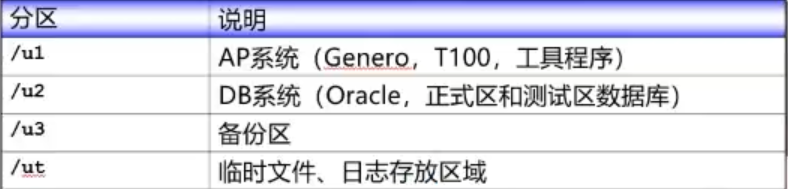
1、显示目录的文件:ls -l、ls -la
2、切换目录:
cd #回到家目录
cd ~ #回到家目录
cd . #回到当前目录
cd … #回到上级目录
cd /etc #到/etc目录
xs KaTeX parse error: Expected 'EOF', got '#' at position 5: TOP #̲到TOP目录
ls、ll 命令其他常用参数:
ls -1 #每行只显示一个文件名
ls -lt #按照修改时间排序(从近至远)
ls -lx #按照拓展名排序
ls -ls #按照文件大小排序
ls -lr #反序排序(与上面命令相配合)
ls -lh #以kb等方式显示文件大小

通配符:在执行文件操作时可以使用通配符来执行模糊查询,其中 * 代表任意长度的字符,? 代表单个的任意字符。
例:ls aim*.4gl、ls a??


-rwxr-x— 700
-rwxr-xr-x 755
-rw-r–r-- 644
-rwx------ 600
更改文件权限:chmod [option] [权限模式] [file/directory]
常用权限:777 - 所有权限,775 - 其他用户只读
chmod 777 mydir
以 +,- 的方式 赋予/解除 目录或文件的某项权限,通常在编写一个shell程序后,需要增加这个文件的x权限使之可以运行
chmod +r mydir / -x mydir
使用 -R 参数同时变更其下所有子目录和文件的权限
chmod -R 777 mydir
更改文件所有者:chown [group] [file/directory]
可以用 chown user:group 的形式同时修改所有者和群组
显示文件:
cat [filename] 显示所有内容,不会分屏
more [filename] 分屏显示内容,回车下一行,空格下一页,q退出
tail -n [number] [filename] 显示文件(最后n行)
tail -f [filename] 实时刷新显示
寻找文件:find [directory] -name [file]
find sql -name hello.sql
在文件中搜寻字符串:grep [option] [pattern] [file]
grep ‘obe04’ *.4gl
grep -l ‘obe04’ *.4gl #使用-l参数只显示文件名
删除文件:rm [option] [file]
-i 删除前逐一询问确认。
-f 即使原档案属性设为唯读,亦直接删除,无需逐一确认。
-r 将目录及以下之档案亦逐一删除。
==========================================================================
查询CPU信息
cat /proc/cpuinfo
查看物理CPU个数
cat /proc/cpuinfo | grep"physical id" | sort | uniq | wc-l
查看逻辑CPU个数
cat /proc/cpuinfo | grep “processor” | wc-l
查看内存信息
free -g
=========================================================================
文件和目录打包/解包程序,通常用法如下:
tar cvfz mytar.tar.gz topprd #将T100目录打包并压缩
tar xvfz mytar.tar.gz #将mytar.tar.gz解包
其中z参数表示在打包同时调用gzip进行压缩,默认情况下打包文件扩展名为.tar,如果选择了压缩,则推荐再加上.gz后缀,以便在解包时同样加上z参数解压。
tar cvf tooprd.tar topprd #将T100目录打包
tar tvf topprd.tar #查看topprd.tar包的内容
tar xvf topprd.tar #将topprd.tar解包

启动 top 工具:top
退出工具:TOP> q
TOP> 开头表示在TOP的交互界面中执行的命令,否则为在OS中执行,后面同理



设定刷新时间:
top -d 2 #设定刷新时间为2秒(默认5秒)
输出所有进程(默认只显示一屏)(-n参数表示设定只输出1次)
top -c -b -n 1 > a.log #一般会搭配输出到文件
跟踪某个用户的进程:
最后的话
最近很多小伙伴找我要Linux学习资料,于是我翻箱倒柜,整理了一些优质资源,涵盖视频、电子书、PPT等共享给大家!
资料预览
给大家整理的视频资料:

给大家整理的电子书资料:

如果本文对你有帮助,欢迎点赞、收藏、转发给朋友,让我有持续创作的动力!
网上学习资料一大堆,但如果学到的知识不成体系,遇到问题时只是浅尝辄止,不再深入研究,那么很难做到真正的技术提升。
一个人可以走的很快,但一群人才能走的更远!不论你是正从事IT行业的老鸟或是对IT行业感兴趣的新人,都欢迎加入我们的的圈子(技术交流、学习资源、职场吐槽、大厂内推、面试辅导),让我们一起学习成长!
个用户的进程:
最后的话
最近很多小伙伴找我要Linux学习资料,于是我翻箱倒柜,整理了一些优质资源,涵盖视频、电子书、PPT等共享给大家!
资料预览
给大家整理的视频资料:
[外链图片转存中…(img-O2rynitM-1714972580692)]
给大家整理的电子书资料:
[外链图片转存中…(img-pPoNo1sO-1714972580692)]
如果本文对你有帮助,欢迎点赞、收藏、转发给朋友,让我有持续创作的动力!
网上学习资料一大堆,但如果学到的知识不成体系,遇到问题时只是浅尝辄止,不再深入研究,那么很难做到真正的技术提升。
一个人可以走的很快,但一群人才能走的更远!不论你是正从事IT行业的老鸟或是对IT行业感兴趣的新人,都欢迎加入我们的的圈子(技术交流、学习资源、职场吐槽、大厂内推、面试辅导),让我们一起学习成长!





















 1229
1229











 被折叠的 条评论
为什么被折叠?
被折叠的 条评论
为什么被折叠?








